有些使用联想笔记本电脑的用户,想知道有哪些可以升级Win11系统的方法,毕竟windows 11系统是全新的微软系统,就会有很多人想体验,下面我们就来看看联想电脑win10升级win11系统方法,大家一起来看看吧。
工具/原料:
系统版本:windows10系统
品牌型号:联想thinkpad14
方法/步骤:
通过win10系统的预览体验计划升级win11:1、进入Windows 10“设置” 中的 “更新和安全”,点击 “Windows 预览体验计划”,如下图所示;
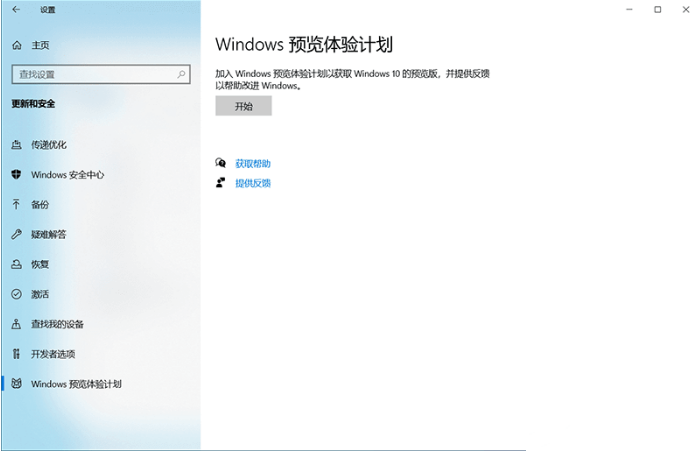
2、可选注册帐户 或者 切换到已注册的账户,如下图所示;
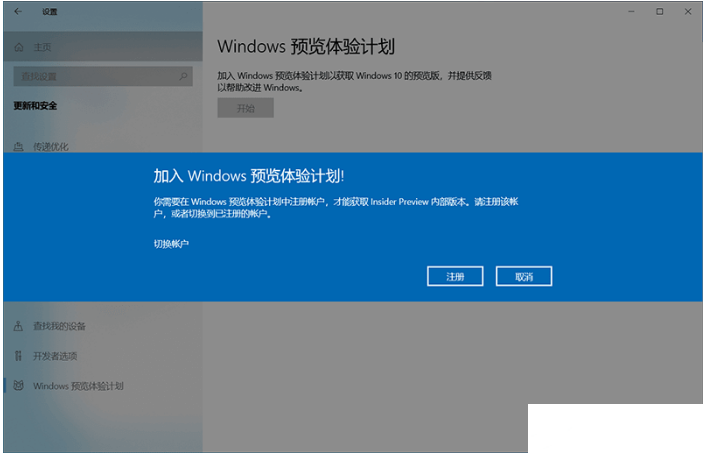
3、接着点继续注册,如下图所示;
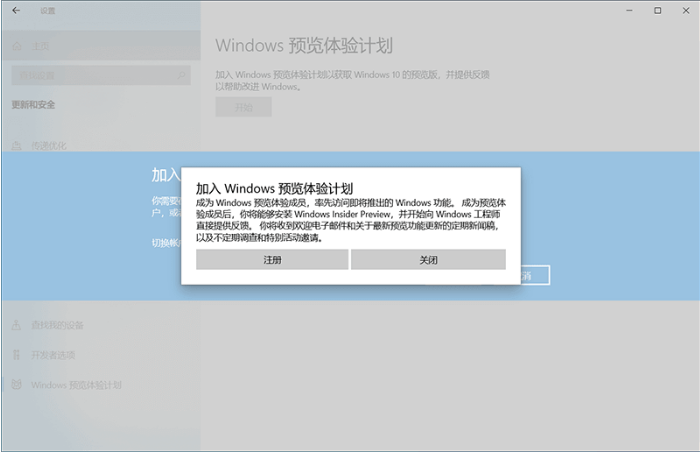
4、接受协议并提交,如下图所示;
正版win10升级win11系统方法步骤
有网友想要体验下最新的win11系统功能,但是在自己的win10系统上找不到win10升级的入口,不知道win10如何升级win11系统怎么办.其实操作方法很简单,下面就教下大家正版win10升级win11系统步骤.
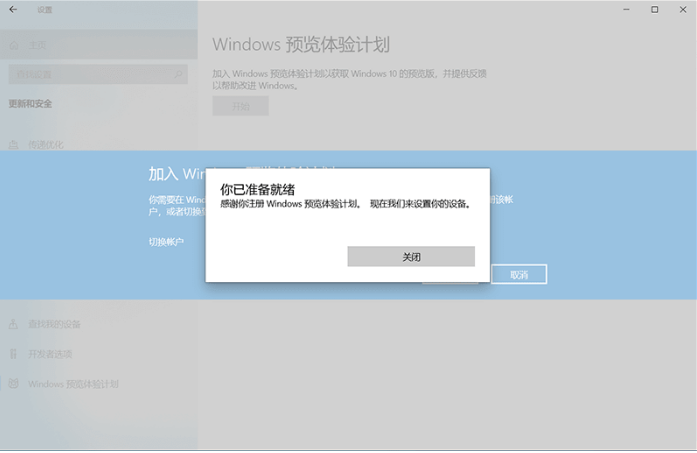
5、接着创建一个新的账户,我们点击"链接账户"将创建一个新的账户,如下图所示;
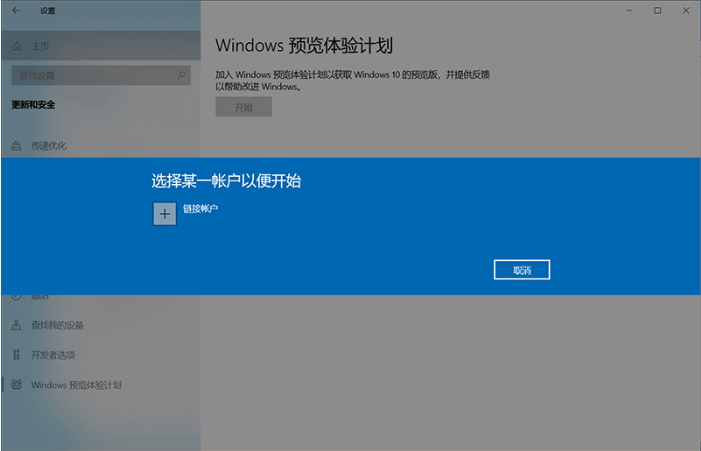
6、创建后,我们登录到帐户,如下图所示;
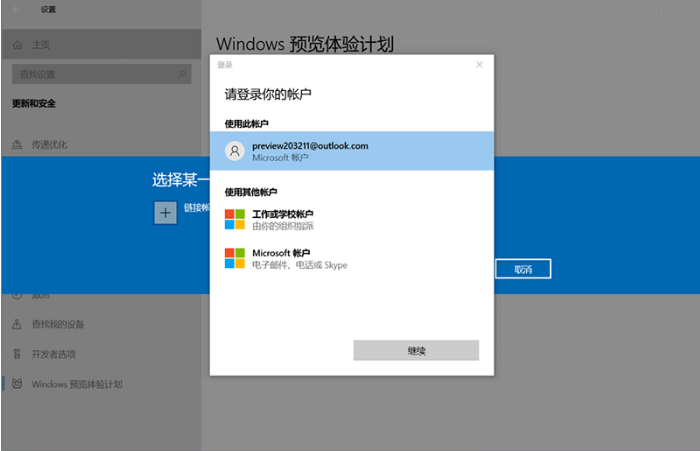
7、登录账户后选取通道,Dev更新最快、稳定性最差;Beta更新稍慢、稳定稍强,综合体验最好;Release Preview功能基本完成、主要评估稳定性。PS:所有通道都是预览版,体验为的是发现问题并反馈,为了减少正式版的问题。把出现问题当作异常的,并不适合体验预览版。如下图所示;
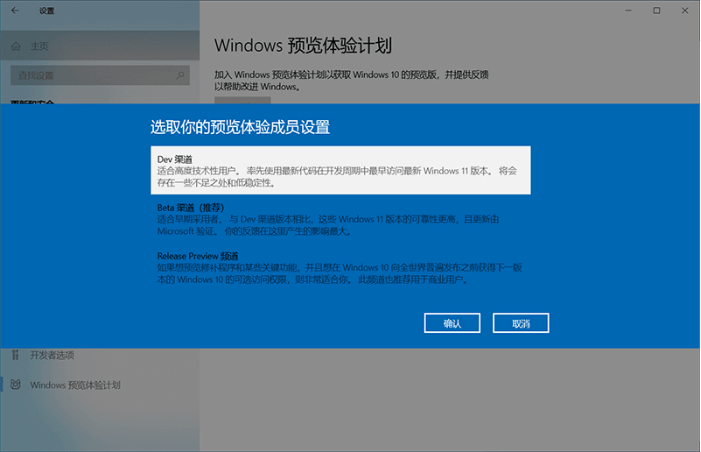
8、加入Dev通道后确定帮助并改进,并等待重启。如下图所示;
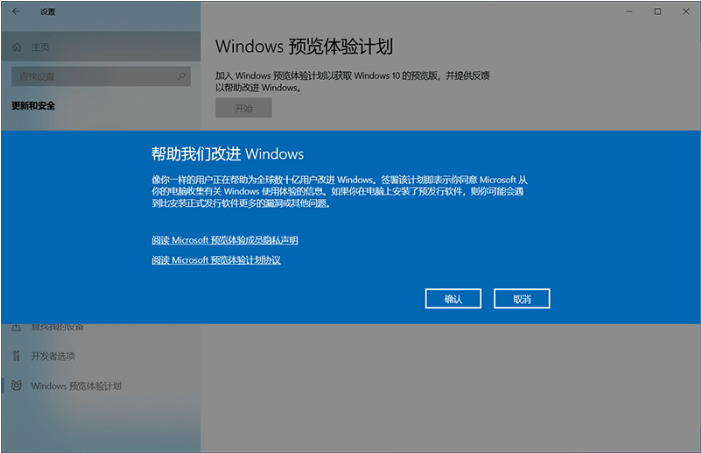
9、重启完成后,检查更新,我们就开始更新win11系统了。
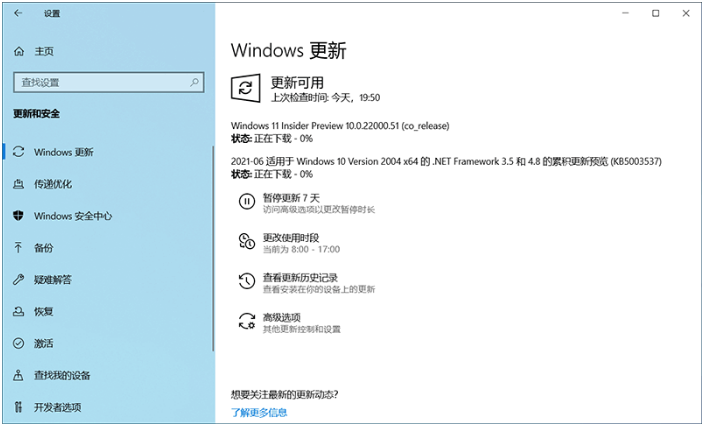
总结:以上就是联想电脑win10升级win11系统方法的介绍啦,希望能帮助到大家。
以上就是电脑技术教程《联想电脑win10升级win11系统方法》的全部内容,由下载火资源网整理发布,关注我们每日分享Win12、win11、win10、win7、Win XP等系统使用技巧!win10升级文件在哪个文件夹
一般win10升级文件都是默认保存在系统盘的某个位置的.有些网友给win10升级系统后想删除win10升级文件释放空间,不知道win10升级文件在哪个文件夹.下面就给大家解答下win10升级文件的存放位置.






